
スイッチのコントローラーが充電できない!3つの対処法と、修理方法
2023年6月7日
任天堂スイッチのトラブルで多いのが、コントローラーの充電ができないというもの。
本体には問題がなくても、コントローラーが充電できないとプレイできませんよね。
この記事では、スイッチのコントローラーが充電できないときの対処法や、故障時の修理について解説。
スイッチのコントローラーが充電できないときは、ぜひご一読ください。
※この記事の情報は、2023年5月時点のものとなります
■スイッチのコントローラー/充電方法
・本体に差し込んで充電する方法
・Joy-Con充電グリップで充電する方法
・Joy-Con拡張バッテリーで充電する方法
■スイッチのコントローラーが充電できないときのチェックポイント
・電源ケーブル
・本体の電源
・バッテリー表示
・ACアダプター
・ホコリ・汚れ
■充電できないときの3つの対処法
・①アップデートする
・②シンクロボタンを押す
・③本体を再起動する
■スイッチのコントローラー/セルフ修理について
・さらなる故障を招く恐れがある
・任天堂のサポートを受けられなくなる
・コントローラーを無線で使えなくなる
■修理は任天堂、または第三者修理業者で
・任天堂へ修理を依頼する手順/Q&A
・スマホ修理王へ修理を依頼する手順/Q&A
※目次のタイトルをクリックすると、読みたい記事まで飛ぶことができます。
スイッチのコントローラー/充電方法
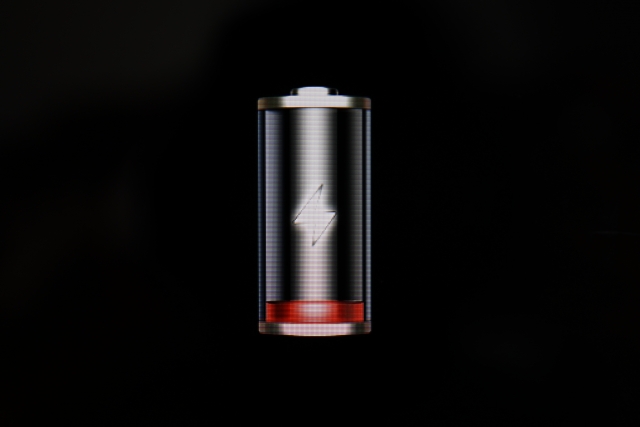
コントローラーを充電する方法はいくつかあります。
充電ができないときは、まずスイッチのコントローラーを充電する正しい方法についておさらいしてみましょう。
本体に差し込んで充電する方法
もっとも一般的なのが、充電している本体にコントローラーを差し込む方法。
スイッチの本体をドックに差し込んで充電することで、コントローラーも同時に充電することができます。
なお、携帯モードの場合は、コントローラーのバッテリーが少ないときにのみ充電されるというシステム。
本体のバッテリー残量が減らないように、コントローラーの充電は約50%でストップする仕組みとなっています。
コントローラーもめいっぱい充電したい場合は、携帯モードではなくスイッチの本体をドックに差し込むようにしましょう。
Joy-Con充電グリップで充電する方法
Joy-Con充電グリップは別売りのアイテムなので、使用する場合は別途購入する必要があります。
Joy-Con充電グリップを使用した充電方法は、以下の2パターンです。
▼コントローラーを接続したJoy-Con充電グリップを、スイッチのドックに接続
▼スイッチに付属しているACアダプターを、Joy-Con充電グリップに接続する
Joy-Con拡張バッテリーで充電する方法
Joy-Con拡張バッテリーは、外出先でも手軽に充電できる別売りのアイテム。
USBケーブルやACアダプターは必要なく、乾電池を使って充電することができます。
▼Joy-Con拡張バッテリーにコントローラーを接続
スイッチのコントローラーが充電できないときのチェックポイント

上記の手順でもスイッチのコントローラーが充電できないときには、いくつかの原因が考えられます。
以下のポイントをチェックしてみましょう。
電源ケーブル
とっても単純なことですが、よくあるのは「電源ケーブルがきちんと差さっていない」というケアレスミス。
まずはスイッチのドックと電源ケーブルがしっかりと接続されているか、そして電源ケーブルがコンセントにしっかりと差し込まれているかどうかを確認してみましょう。
しっかりと差さっているのに充電ができない場合は、電源コードが断線・故障していないかどうかもチェック。
別のケーブルを差し込んでみて、充電ができるかどうかをご確認ください。
本体の電源
コントローラーを充電するためには、スイッチ本体の電源をオン・またはスリープにする必要があります。
これは携帯モードだけではなく、ドックに差し込まれたスイッチにコントローラーを取り付ける場合も同様です。
本体の電源がオフになっているとコントローラーの充電はできないので、電源のオン・オフをチェックしてみてください。
バッテリー表示
HOMEメニューにある「コントローラー」を開き、バッテリー表示を確認してみましょう。
充電中のコントローラーには、オレンジやグリーンの充電マークが表示されているはずです。
充電マークが黒の電池マークに変わる場合は、コントローラーがフル充電されたということ。
充電開始後すぐに黒の電池マークに変わるのであれば、すでにフル充電されている可能性があります。
ACアダプター
本体にコントローラーを取り付けても半分程度しか充電できないときは、スイッチ本体にACアダプターが接続されているかどうかを確認してみましょう。
フル充電したいときは、携帯モード・テーブルモードではなく、スイッチにACアダプターを取り付ける・またはACアダプターを接続したドックに差し込むようにしてください。
ホコリ・汚れ
充電の差し込み部分などにホコリや汚れがつまっている場合も、充電できなくなることがあります。
コントローラーは定期的に掃除をし、内部にホコリなどが入らないように気を付けましょう。
なお、つまようじなどの細い棒やエアダスターを使用するのは、さらに深部までホコリが入り込んでしまう可能性があるのでおすすめしません。
掃除は、繊維の出ないやわらかい布などを使って優しく行うようにしてください。
充電できないときの3つの対処法

コントローラーの充電ができないときに、試してみるべき対処法が3つあります。
②シンクロボタンを押す
③本体を再起動する
「故障かな?」と思ったら、まずはこの対処法を実行してみましょう。
①アップデートする
コントローラーに搭載されているソフトウェアが古いと、充電ができないなどの不具合が生じやすくなります。
コントローラーが充電できないときは、以下の手順でソフトウェアのアップデートを実行してみてください。
▼設定
▼コントローラーとセンサー
▼コントローラーの講師
▼本体に接続されたコントローラーが更新される
②シンクロボタンを押す
シンクロボタンとは、コントローラーの側面についているボタンのこと。
充電ができないときは、シンクロボタンを押してから再度試してみましょう。
▼シンクロボタンを1回、短く押す
▼充電ができるようになったかどうかをチェック
③本体を再起動する
スイッチに関連するさまざまなエラーは、本体を再起動することで改善する場合があります。
■再起動できない場合⇒本体の電源ボタンを12秒長押し
上記の方法で電源をオフにし、再度オンにしてから充電ができるかどうかを試してみましょう。
◆関連記事:スイッチが12秒押してもつかないときに、試してみるべき対処法
スイッチのコントローラー/セルフ修理について

ここまでご紹介してきた方法で解決しない場合は、コントローラーが故障している可能性があります。
コントローラーが故障している場合は自分でできる対処法がないため、修理をするか買い替えを検討しましょう。
故障内容が軽度であれば、買い替えよりも修理をするほうが安く済む場合も。
近年ではYouTubeやブログなどで、コントローラーをセルフ修理する方法も多数紹介されています。
しかしスマホ修理王では、コントローラーのセルフ修理をおすすめしていません。
その理由は、「安い」というメリット以上に、デメリットやリスクがあまりに多いから。
コントローラーのセルフ修理がNGだという理由は、以下の通りです。
さらなる故障を招く恐れがある
スイッチのコントローラーは、繊細な精密機械。
手先が器用な方には簡単に思える修理かもしれませんが、ほんの少しのミスが取り返しのつかない故障に繋がる恐れもあります。
任天堂のサポートを受けられなくなる
自分で修理をした場合、基本的にはメーカーである任天堂のサポートを受けられなくなります。
さらに自己修理で失敗してしまっても、当然ながら何の補償も受けられません。
コントローラーを無線で使えなくなる
ジョイコンは電波を発することができるので、ケーブルなどを繋がなくても無線で利用することができます。
しかし、セルフ修理をしたコントローラーで電波を発すると、「電波法違反」となる可能性があるのです。
スイッチのコントローラーをはじめ、スマホやタブレットといった電波を発することができる機械には、電波法に基づいて定められた「技適マーク」というものがついています。
技適マークとは簡単に言うと、「この機械は、電波法に基づいた設計・適用がされていますよ」という認定のこと。
その機械を個人が勝手に修理すると、電波法で定められた設計と変わってしまうため、その段階で技適マークは失効することとなります。
法律違反となるのは、技適マークが失われた、いわゆる「改造品」で電波を発してしまうこと。
つまり、セルフ修理をしたコントローラーで電波を発してしまうと電波法違反となり、罪に問われる可能性があるということです。
電波を発するだけでもNGですが、改造コントローラーで発した電波が、もしテレビやラジオなど公共の電波に影響を与えてしまうと、「5年以下の懲役、または250万円以下の罰金」という重い罰が課せられてしまうことも。
ちなみに、セルフ修理だと改造になるコントローラーですが、正規店・または民間の総務省登録修理業者であれば、修理をしても技適マークが失効することはありません。
コントローラーのセルフ修理をおすすめしない最大の理由は、「無線で使えなくなってしまう」から。
これは、スイッチをプレイする上で大きなデメリットであると言えるでしょう。
◆関連記事:スイッチのコントローラーは自分で修理できる?故障時の対処法
修理は任天堂、または第三者修理業者で

前述のとおり、コントローラーの修理は任天堂、または総務省から認定を受けている第三者修理業者に依頼するのが安心です。
私たちスマホ修理王も、民間の会社が運営する第三者修理業者。
もちろん総務省からの認定を受けた、安心の総務省登録修理業者です。
ここからは、任天堂・スマホ修理王で修理をする場合の手順についてご紹介します。
任天堂へ修理を依頼する手順/Q&A
任天堂の製品は、店舗やサービスセンターに直接持ち込んで修理をしてもらうことはできません。
コントローラーを修理したい場合は、「オンライン修理受付」で申込をしてください。
ただし、保証書や購入時のレシートがない場合は、保証期間内でも有料になることがあります。
有料で修理をする場合の料金は、以下の通り。
■Joy-Con(1本)/税込2,200円
■Nintendo Switch Proコントローラー/税込4,290円
なお、修理保証サービスの「ワイドケア for Nintendo Switch」に加入している場合、最大6回・年間税込10万円までの修理が保証されます。
コントローラーを任天堂で修理する場合、オンラインで申し込んでからコントローラーを送って修理をしてもらう必要があります。
修理期間は、任天堂のセンターにコントローラーが到着してから約2週間。
任天堂の休業期間をはさむ場合、さらに数日間かかることもあるようです。
★コントローラーが保証期間内
★「ワイドケア for Nintendo Switch」に加入している
上記の条件を満たしている方には、任天堂での修理をおすすめします。
スマホ修理王へ修理を依頼する手順/Q&A
任天堂と違って、スマホ修理王は店頭での持ち込み修理が可能です。
あらかじめご来店予約をいただければ、部品の取り置きができるのでスムーズ。
しかし部品の在庫さえあれば、予約なしの飛び込み修理も可能なので、お気軽にお立ち寄りください。
スマホ修理王は全国に店舗を展開しており、ほとんどが駅から5分圏内という好立地にあります。
それでも「来店するのが難しい」という場合は、郵送での修理も承っているので、お気軽にご利用ください。
★詳細はコチラ⇒修理の流れ
スマホ修理王の修理金額は、作業料・部品代もすべて込みの価格となっています。
お見積もりを出した後で、別途費用が発生することはないのでご安心ください。
※症状により対応できない場合があります。
修理センターに送らなければいけない任天堂とは違って、スマホ修理王ではご来店いただいた店舗ですぐに修理に取りかかることが可能です。
余計な時間のロスがないので、早ければ数十分程度・基本的には即日で終わることがほとんど。
「その日のうちに修理してほしい」という方に、ご満足いただいています。
★コントローラーの保証期間が過ぎている
★「ワイドケア for Nintendo Switch」に加入していない
そんな方には、スマホ修理王での修理がおすすめです。
他にも・・・
★その日のうちに直してほしい
★本体の不具合もついでに相談したい
★外出時にパッと立ち寄りたい
そんな希望が、スマホ修理王なら叶います!
ここまでお読みいただいて、ありがとうございます。
わからないこと・相談してみたいことなどがあれば、ぜひスマホ修理王へご連絡ください!
◇
◆
◇
私たちスマホ修理王は、国の厳しい基準をクリアしている「総務省登録修理業者」。
スマホ修理業界のパイオニアで、修理実績は数十万台以上です。
■データはそのまま・削除せず修理
■ほとんどの店舗が駅から5分圏内
■郵送修理・持ち込み修理、どちらも対応
■部品代・作業代込みの、わかりやすい価格
■最大3ヵ月の無料保証付き・アフターフォローも万全
■高い修理スキルを持つスタッフが在籍・技術面でも安心
このように、お客様にとってお得で安心のサービスを徹底。
「スマホの調子が悪い」というときはもちろん――
「Switchの修理をしたい」
「ちょっと相談だけしてみたい」
「見積もりを見てから決めたい」
なども、もちろん大歓迎!
無料相談・見積もりだけでも承っているので、お困りの際はどうぞお気軽にご相談ください。
※故障内容によっては一部店舗でご対応できない場合があるので、まずはお電話・メールでご確認ください

この記事の監修者

株式会社フラッシュエージェント
取締役 大橋光昭
1983年大阪府生まれ。OA機器販売営業、インターネット広告代理店のマーケティング職・新規事業開発職などを経て、2015年4月 株式会社ヒカリオを同社代表と設立。iPhone修理事業の担当役員として商業施設を中心に延べ14店舗(FC店含む)の運営に携わる。2019年7月 iPhone修理事業の売却に伴い株式会社ヒカリオを退職。2019年10月 株式会社フラッシュエージェント入社。「スマホ修理王」の店舗マネジメント及びマーケティングを担当。2020年4月 同社取締役に就任。



